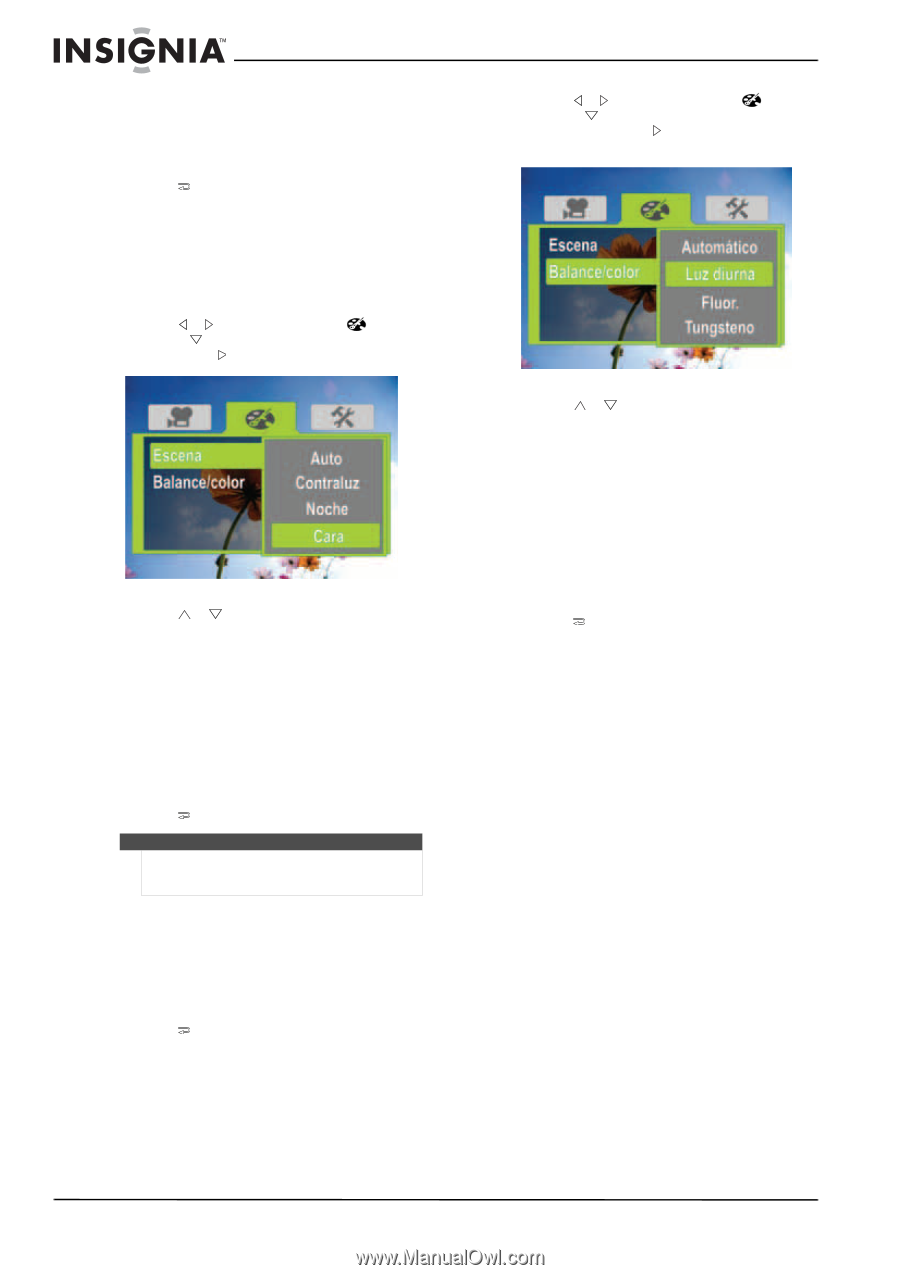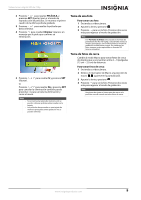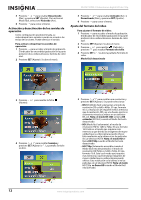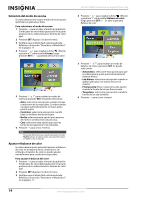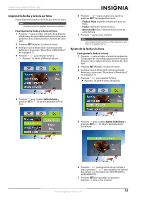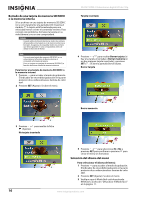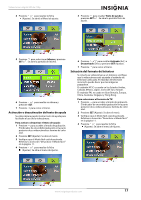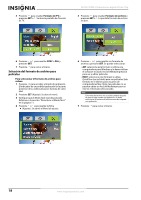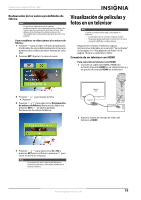Insignia NS-DV720PBL2 User Manual (Spanish) - Page 18
Selección del modo de escena, Ajustar el balance de color, Automático
 |
UPC - 600603133848
View all Insignia NS-DV720PBL2 manuals
Add to My Manuals
Save this manual to your list of manuals |
Page 18 highlights
Selección del modo de escena Su videocámara tiene cuatro modos de escena para optimizar sus películas y fotos. Para seleccionar el modo de escena: 1 Presione para acceder al modo de grabación. El indicador de encendido/grabación en la parte posterior de su videocámara se ilumina de color azul. 2 Presione SET (Ajustar). Se abre el menú. 3 Verifique que el Modo fácil está desactivado. Refiérase a la sección "Desactivar el Modo fácil:" en la página 11. 4 Presione o para resaltar la ficha (Efecto) y presione para resaltar Escena, luego presione SET o . La pantalla deEscena se abre. 5 Presione o para resaltar un modo de escena y presione SET. Se puede seleccionar: • Auto: seleccione esta opción cuando no haya condiciones de luz especiales. Su videocámara escogerá automáticamente el mejor ajuste para el sujeto. • Contraluz: seleccione esta opción cuando haya luz brillante detrás del sujeto. • Noche: seleccione esta opción para escenas de noche o condiciones con poca luz. • Cara: seleccione esta opción para que los tonos de piel aparezcan más naturales. 6 Presione para cerrar el menú. Nota Para evitar fotos borrosas cuando seleccione el modo Noche coloque la cámara sobre una superficie plana y estable o use un trípode. Ajustar el balance de color Su videocámara ajusta automáticamente el balance de color en la mayoría de las condiciones. Sin embargo, el balance de color se puede ajustar manualmente para condiciones especiales. Para ajustar el balance del color: 1 Presione para acceder al modo de grabación. El indicador de encendido/grabación en la parte posterior de su videocámara se ilumina de color azul. 2 Presione SET (Ajustar). Se abre el menú. 3 Verifique que el Modo fácil está desactivado. Refiérase a la sección "Desactivar el Modo fácil:" en la página 11. NS-DV720PBL2 Videocámara digital HD de 720p 4 Presione o para resaltar la ficha (Efecto) y presione para resaltar Balance de color, luego presione SET o . Se abre la pantalla Balance de color. 5 Presione o para resaltar un modo de balance de color y presione SET. Se puede seleccionar: • Automático: seleccione esta opción para que su videocámara ajuste automáticamente el balance blanco. • Luz diurna: seleccione esta opción cuando se graben películas o se tomen fotos en el exterior. • Fluorescente (Fluor.): seleccione esta opción cuando la fuente de luz sea fluorescente. • Tungsteno: seleccione esta opción cuando la fuente de luz sea bombilla. 6 Presione para cerrar el menú. 14 www.insigniaproducts.com